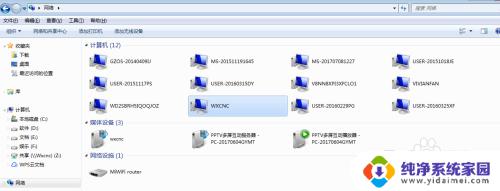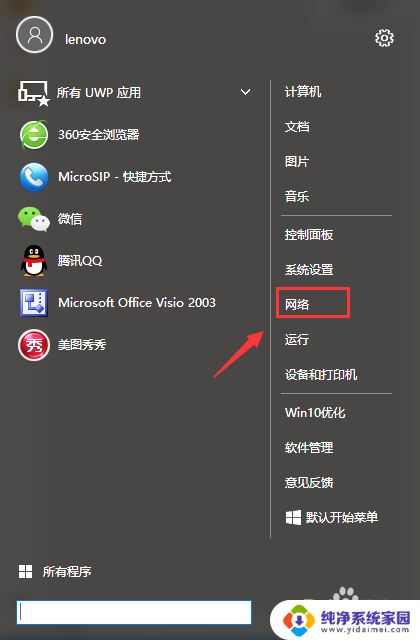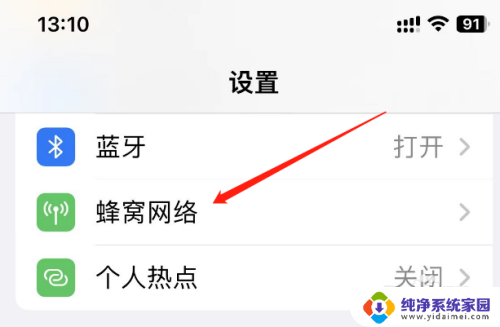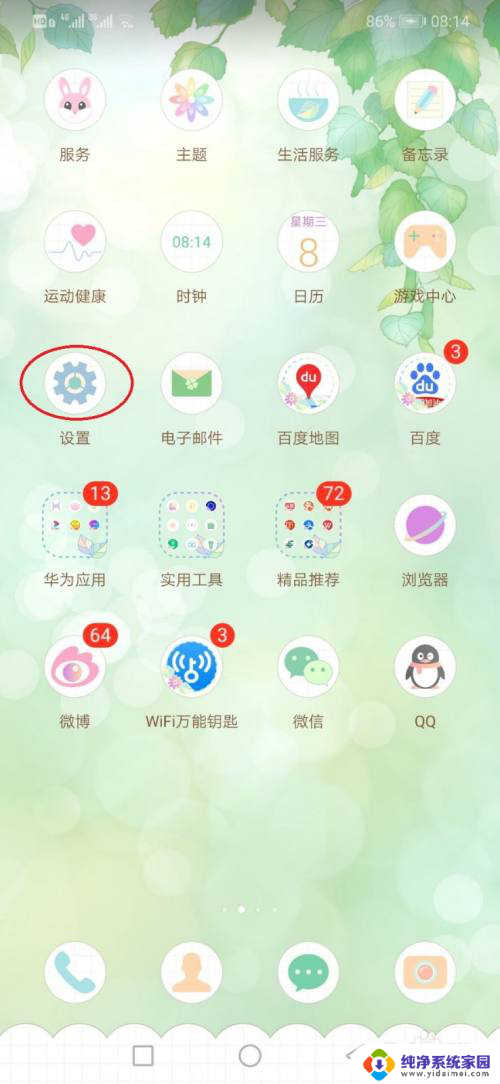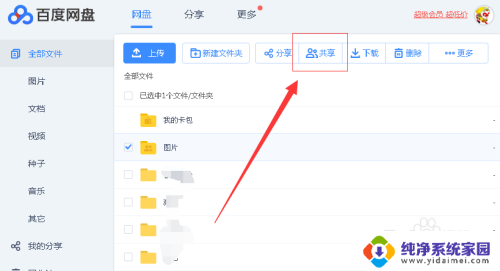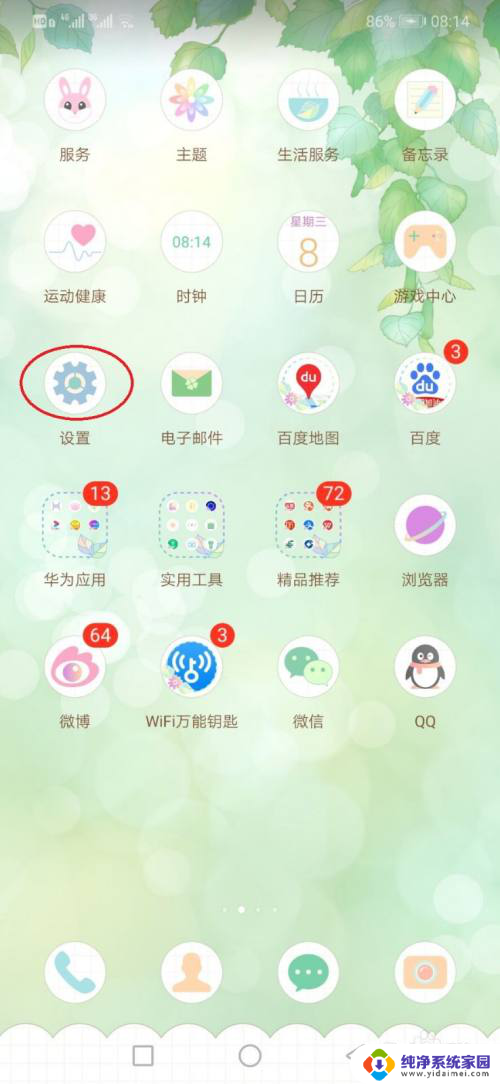怎么连接共享盘 如何使用NAS连接网络共享盘
在当今数字化时代,如何连接共享盘已成为许多人关注的话题,使用网络附加存储(NAS)连接网络共享盘是一种快速方便的方法,让用户可以轻松实现文件共享和备份。通过简单的设置和操作,用户可以随时随地访问自己的数据,实现高效的工作和生活。在本文中我们将介绍如何连接共享盘以及NAS的使用方法,帮助读者更好地利用这些技术。
操作方法:
1.打开网络,默认无法搜索当地文件。会在上方出现一个提示,是否允许共享,左键单击允许,电脑开始自动搜索。
2.查看自己所在的网络,笔记本电脑在右下方无线网络中,点击打开发现自己现在所处的无线网环境。
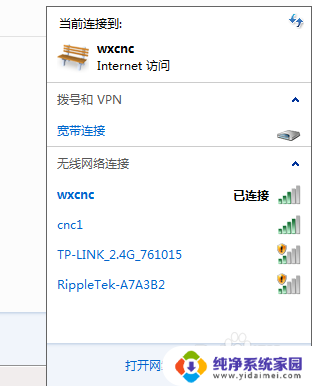
3.点开刚才的网络配置,选择自己要打开的共享盘。 无线网与共享盘位置保持一致,确保在同一区域网络内。
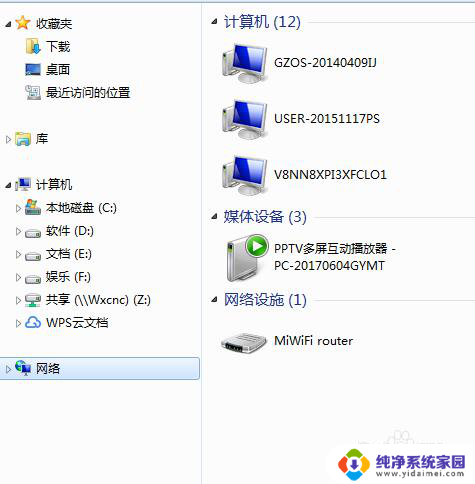
4.找到映射网络驱动器,单机浏览等待3秒钟后,电脑完成自动搜索,根据上一步找到要连接的共享盘。
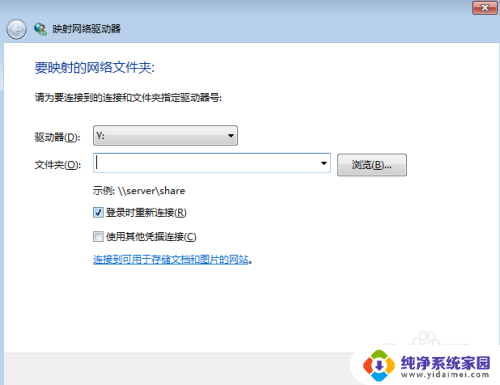
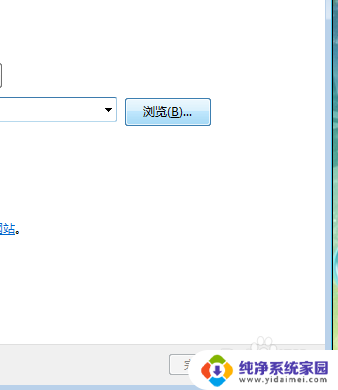
5.如下图,你的无线网如果是wxcnc。那么你在选择网路的时候一定也是一模一样的,只有确定了同一个路径,才会匹配成功。
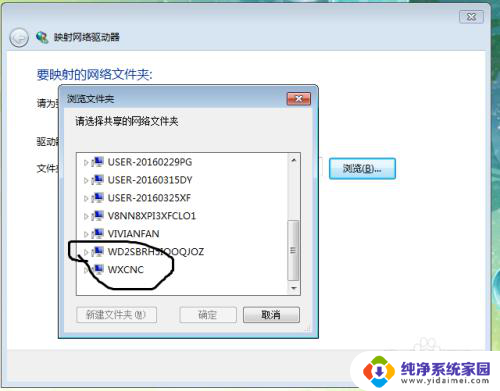
6.最后退出到桌面,单击打开计算机。除了原本的硬盘和驱动外,你会发现出现了你要共享的文件夹,这时整个匹配过程就已经成功了。
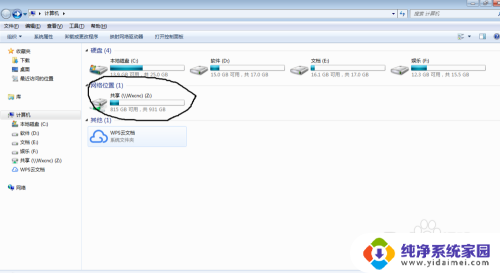
以上是如何连接共享盘的全部内容,如果还有不清楚的用户,可以参考以上小编的步骤进行操作,希望对大家有所帮助。